


Dado que los DVD se usan ampliamente para almacenar medios, puede haber muchas ocasiones en que los usuarios deseen copiar sus DVD en videos. Por ejemplo, pueden querer crear una copia de seguridad de sus DVD en sus computadoras o verlos en sus propios DVD portátiles. Copiar tus DVD permite una colección más modernizada de tus videos favoritos. Pero cuando copia un DVD, ningún software de extracción le permite copiar DVD que están encriptados, por lo que debe descifrar el DVD de antemano.
Este artículo discutirá un método sobre cómo descifra y extrae tus DVD encriptados - mediante el uso de freno de mano. Y para ti Convierte tus DVD grabados a otros formatos como MP4, también le daremos una guía paso a paso para esto usando DumpMedia Software de conversión de video. Pero antes de todo esto, analicemos primero cuándo copiar un DVD se considera legal, especialmente los que tienen derechos de autor.
Guía de contenidoParte 1. ¿Al copiar un DVD se considera legal?Parte 2. Una guía detallada sobre descifrado y extracción de DVD cifradosParte 3. Convertir tus videos grabados a otros formatosParte 4. En conclusión
Cuando crea sus copias personales de DVD que no son de obras con derechos de autor, la extracción se considera completamente legal. Los derechos reservados para cada DVD generalmente se enumeran según el tipo de copyright. Pero a menudo, debe citar al creador del DVD. Y antes de poder vender estas copias, asegúrese de tener las licencias comerciales apropiadas
En los Estados Unidos, rasgando DVDs protegidos contra copia Sigue siendo ilegal. Pero muchas organizaciones continúan trabajando para legalizar el proceso para los compradores de DVD con derechos de autor, siempre y cuando los graben solo para fines personales. Aunque algunos países ya lo habían legalizado, el Reino Unido sería un buen ejemplo.

Handbrake puede extraer DVD que no están protegidos contra copia. Pero casi todos los DVD que compra en las tiendas están encriptados. Las aplicaciones de extracción que incluyen Handbrake no están legalmente permitidas para incluir software que se requeriría para descifrar un DVD protegido contra copia. Sin embargo, puede descargar este software, llamado libdvdcss, por separado, pero asegúrese de usarlo solo para fines personales, como ver una película en sus dispositivos y no para iniciar un negocio.
Libdvdcss es una biblioteca gratuita para la reproducción de DVD que permite a Handbrake leer DVD encriptados para copiarlos a su computadora. Antes de instalar libdvdcss, asegúrese de descargar e instalar el software de Handbrake en su computadora. A continuación, se muestran los pasos para instalar libdvdcss en su computadora. WinDows y Mac.
Paso 1. Descargar libdvdcss
Para usuarios de WinSi tiene una computadora con una versión de 32 bits, puede descarga libdvdcss aquí. Pero si utilizas un sistema de 64 bits Winversión dows, descargue la biblioteca desde este enlace.
Paso 2. Copie el libdvdcss.dll archivo a la carpeta del programa de freno de mano
Si siguió la configuración predeterminada para la instalación de Handbrake, la carpeta del programa debe encontrarse en C: \ Archivos de programa \ Handbrake. Vaya a este directorio y copie el libdvdcss.dll archivo en la carpeta. Después de esto, el software Handbrake ahora puede leer DVD protegidos contra copia.
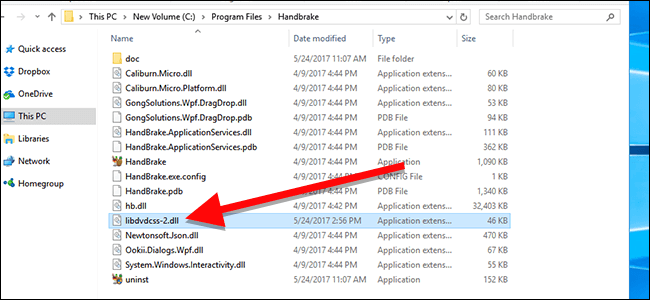
El proceso de instalación de libdvdcss en computadoras macOS es más complicado en comparación con Windows porque la versión El Capitan introdujo la función de seguridad de Protección de la integridad del sistema que no le permite instalar el archivo DLL directamente. Pero si es un usuario de Yosemite o mayor, descargue la biblioteca libdvdcss.dll aquí. Para instalar el software, simplemente haga doble clic en el archivo.
Para los usuarios de El Capitan, incluidas las versiones más recientes, debe aprender a usar la línea de comando para esto. Pero primero debe instalar Homebrew desde la línea de comandos, ya que es la herramienta que vamos a utilizar para instalar libdvdcss.
Paso 1. Instale las herramientas de línea de comandos Xcode
Para este paso, primero debe instalar las herramientas de línea de comandos de Xcode. Los usuarios de sistemas operativos Mac modernos pueden instalar las herramientas ejecutando el siguiente comando en la ventana de su Terminal: XCode-select --instalar
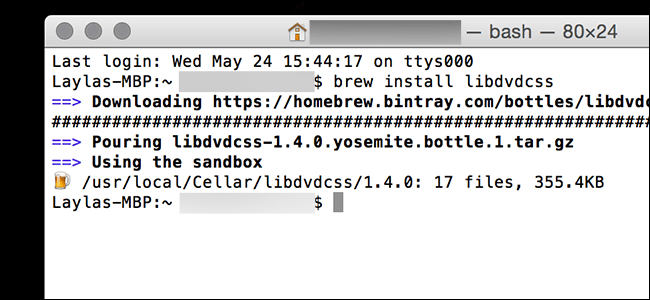
Si no sabe cómo abrir las ventanas de la terminal, vaya a Aplicaciones > Utilidades . Busque el ícono de la aplicación Terminal y haga doble clic en él. O puede presionar el botón Comando y la barra espaciadora en su teclado para abrir Tema Destacado luego escribe terminal. Haga doble clic en la aplicación de los resultados.
Otra opción para instalar la aplicación de código X. Sin embargo, esto ocupará mucho más espacio en comparación con la instalación en la línea de comando.
Paso 2. Instalar Homebrew
En la terminal, copie y pegue el siguiente comando y presione Acceder en su teclado.
ruby -e "$ (curl -fsSL https://raw.githubusercontent.com/Homebrew/install/master/install)"
El comando anterior le informará de lo que está haciendo. Presiona Enter y proporciona la contraseña de tu Mac para comenzar la instalación. Para verificar si Homebrew está instalado correctamente en su computadora, escriba el siguiente comando: doctor cervecero
Debería ver un mensaje de línea de comando que dice 'Su sistema está listo para prepararse.'
Paso 3. Instala la biblioteca libdvdcss
Escriba brew installs libdvdcss en la línea de comando y presione Enter en su teclado. Esto descargará e instalará la biblioteca en su computadora. Una vez que libdvdcss haya terminado de instalarse, el software Handbrake ahora puede leer DVD protegidos contra copia.
En esta sección, vamos a mostrar una guía paso a paso sobre cómo extraer sus DVD descifrados con Handbrake.
Paso 1. Abra la bandeja de CD de su computadora e inserte su DVD.
Paso 2. Inicia la aplicación.
Paso 3. Una vez que el software se ha cargado, un Selección de fuente La ventana aparecerá en el lado izquierdo de la pantalla. Ignora las opciones de archivo y carpeta y haz clic en la opción de DVD. Espere unos segundos mientras Handbrake escanea el contenido de su DVD.
Paso 4. Para evitar un archivo de salida grande, simplemente selecciona los componentes de video que necesitas en la sección Fuente.
Paso 5. Ve a la Destino sección y haga clic en el botón Examinar.
Paso 6. Seleccione la ubicación de su unidad de destino. Para la ubicación de salida, se recomienda utilizar una unidad externa o en la nube.
Paso 7. En la parte derecha de la pantalla, elija la calidad de salida de su DVD rasgado en la sección Preajustes.
Paso 8. Selecciona tu Subtítulos y audio en la parte inferior de la interfaz HandBrake.
Paso 9. Una vez que hayas terminado de configurar tus ajustes, busca el Comience Encode icono en la sección superior de la interfaz de la aplicación y haga clic en él para comenzar el proceso de extracción.
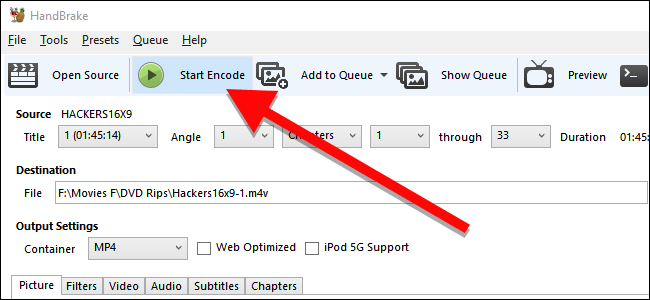
El proceso puede llevar algún tiempo dependiendo de la duración de su video DVD y de la configuración que haya seleccionado. Si desea verificar el progreso del proceso, simplemente haga clic en el Registro de actividades.
DumpMedia Video Converter es un convertidor, descargador, editor y reproductor de audio y video todo en uno potente y de alta velocidad. Disfruta de la comodidad de una interfaz amigable equipada con muchas funciones para satisfacer todas tus necesidades de video. El software admite muchos formatos, incluidos MPEG, 3GP, FLV, MKV, AVI, WMV, MOV, MP4 junto con otros formatos de video normales. Para convertir sus DVD grabados a otros formatos que desee, primero descargue el software y siga los pasos a continuación.
Descargar gratis Descargar gratis
Paso 1: Inicie el DumpMedia Convertidor de video.
Para los ensayos clínicos de CRISPR, WinUsuarios de dows:
Paso 1a. Vaya al icono de búsqueda (lupa) al lado del WinIcono de Windows en la barra de tareas de su computadora.
Paso 1b Tipo DumpMedia en el campo de texto.
Paso 1c. Haga clic en el DumpMedia Video Converter en los resultados de la búsqueda.
Para usuarios de MacOS:
Paso 1a. Haga clic en el icono de Launchpad en el Dock de su computadora. El ícono de la plataforma de lanzamiento es un círculo gris con un cohete gris más oscuro en el centro.
Paso 1b Tipo DumpMedia en la barra de búsqueda en la parte superior
Paso 1c. Presione el botón Regresar en su teclado para iniciar la aplicación.
Paso 2: Haga clic en el botón agregar archivos botón ubicado en la sección superior izquierda de la interfaz para importar sus archivos o puede arrastrarlos y soltarlos directamente en la interfaz principal.
Paso 3: Busque el elemento Convierta todas las tareas a texto en la esquina superior derecha de la interfaz. Seleccione el formato de salida deseado.
Paso 4: En la parte inferior de la interfaz, haga clic en el Explorar abotone y explore su computadora a la carpeta de destino deseada de los archivos convertidos.
Paso 5: Haga clic en el botón Convertir botón para iniciar la conversión de su archivo de audio.
Paso 6: Espera a que se complete la conversión.

En este artículo, analizamos cómo descifrar y copiar DVD protegidos contra copia en Wincomputadoras dows y Mac mediante la instalación del libdvdcss biblioteca y utilizando el software Handbrake. Y si desea convertir sus DVD copiados a otros formatos, use nuestro convertidor de video recomendado: DumpMedia Software de conversión de video.
Aunque hay muchas maneras en que puede extraer DVD encriptados mediante el descifrado, incluido Handbrake, recuerde que aún es ilegal extraer DVD con protección contra copia, especialmente si es para uso comercial. Todavía es más seguro asegurarse de que los DVD que grabe no estén protegidos contra copia antes de comenzar a copiarlos.
